Cos'è Google Data Studio: tutorial per principianti
Pubblicato: 2022-04-12In questo tutorial per principianti, diamo un'occhiata a Google Data Studio, uno dei servizi più popolari per la visualizzazione dei dati, e ti mostriamo passo dopo passo come utilizzarlo per creare report informativi e comprensibili basati su dati provenienti da varie fonti.
Sommario
- Che cos'è Google Data Studio?
- Quali sono i vantaggi dell'utilizzo di Data Studio?
- Come accedere a Google Data Studio
- Raccogliere dati
- Caricamento dati
- Crea grafici, grafici e diagrammi
- Come condividere un rapporto con il tuo team
- Come costruire un report avanzato con OWOX BI


5 dashboard di Google Data Studio selezionati con cura
ScaricaChe cos'è Google Data Studio?
Iniziamo con un'introduzione a Google Data Studio. È un servizio perfetto per i principianti per creare report interattivi. Ti consente di importare informazioni da diversi sistemi - AdWords, Attribution 360, BigQuery, Google Analytics, Fogli Google, YouTube Analytics - e visualizzarle in grafici, tabelle e diagrammi e monitorare i cambiamenti in tempo reale.
La versione gratuita offre la possibilità di condividere report con colleghi e clienti, che possono apportare modifiche se dispongono dei diritti di modifica. Inoltre, c'è sempre la possibilità di copiare semplicemente un rapporto finito (se l'accesso è consentito) e riempirlo con le informazioni necessarie. A tale scopo è stata creata un'apposita gallery, in cui è possibile trovare i report ready-made più interessanti.
Quali sono i vantaggi dell'utilizzo di Data Studio?
Google Data Studio è un ottimo servizio che permette di ottenere la visualizzazione dei dati e report periodici, evitando i limiti di 12 widget nelle dashboard di Google Analytics.
Tra gli altri vantaggi dell'utilizzo di Data Studio possiamo citare:
- È gratis.
- Oltre 240 integrazioni di Google Data Studio.
- Esistono molti tipi di widget per personalizzare il tuo rapporto.
- Opzioni di condivisione simili a Google.
- Report Gallery con modelli gratuiti e dashboard pronti per l'uso.
Se hai bisogno di una formazione su Google Data Studio, puoi iniziare leggendo la nostra guida sull'utilizzo di questo servizio.
La guida tutorial definitiva per la creazione di report con Data Studio per gli esperti di marketing.
Sfortunatamente, Google Data Studio è solo uno strumento di visualizzazione, quindi dovresti unire e raccogliere informazioni, ad esempio, con l'aiuto di OWOX BI. Usa i prodotti OWOX BI, in modo da creare report su tutti i tuoi dati di marketing in modo facile e veloce.
Con OWOX BI, otterrai set di dati pronti in una struttura comprensibile e facile da usare.
Come accedere a Google Data Studio
Raccogliere dati
Il nostro breve tutorial inizia con questi semplici passaggi. Per ottimizzare il tuo lavoro senza complicare il processo aggiungendo più fonti, devi prima raccogliere tutte le tue cifre in un unico posto, ad esempio in Google BigQuery.
- Per raccogliere automaticamente tutte le informazioni da diversi servizi ed eliminare il lavoro intenso, utilizza OWOX BI Pipeline per le migliori pratiche. Ti consigliamo di impostare l'importazione dei dati sui costi da servizi non Google, quindi collegare la pipeline di dati di Google Analytics a OWOX BI e ottenere dati grezzi completi non campionati e creare report sui dati completi. Quando ne importi uno direttamente da Google Analytics a Google Data Studio, ad esempio, puoi imbatterti in limitazioni del sistema di Google Analytics stesso.
- Per configurare l'importazione dei dati di costo in Google BigQuery utilizzando OWOX BI Pipeline, seleziona una piattaforma pubblicitaria (Facebook, LinkedIn, Bing Ads, Criteo, ecc.) e fornisci l'accesso ad essa. Inoltre, puoi utilizzare OWOX BI per aggiungere informazioni dal monitoraggio delle chiamate e dai sistemi CRM a BigQuery. Grazie a ciò, avrai l'opportunità di confrontare costi e ricavi oltre a tenere traccia di metriche importanti per la tua attività.
Dopo aver raccolto tutte le tue cifre in Google BigQuery, è il momento di passare alla parte successiva del lavoro.
Caricamento dati
1. Nel menu principale, seleziona Origini dati.
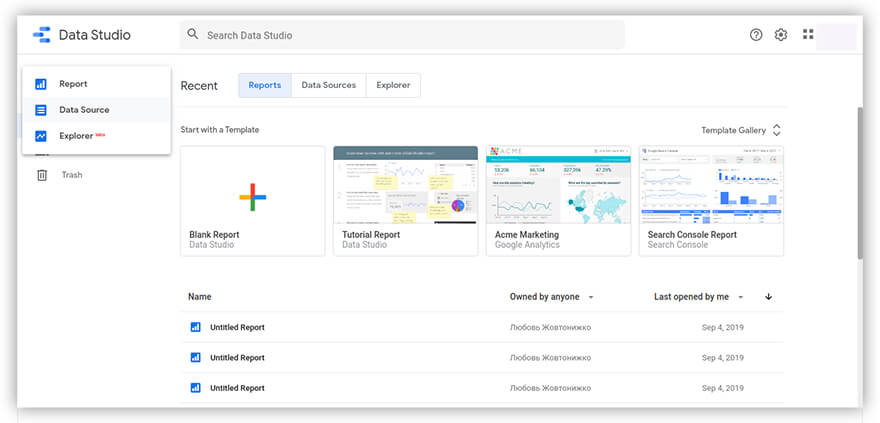
2. Nell'angolo in alto a sinistra dello schermo, premere il pulsante +.
3. Seleziona il connettore desiderato, nel nostro esempio Google BigQuery (i set di dati che hai già raccolto con OWOX BI).
4. Quindi, autorizza Google BigQuery ad accedere ai tuoi materiali.
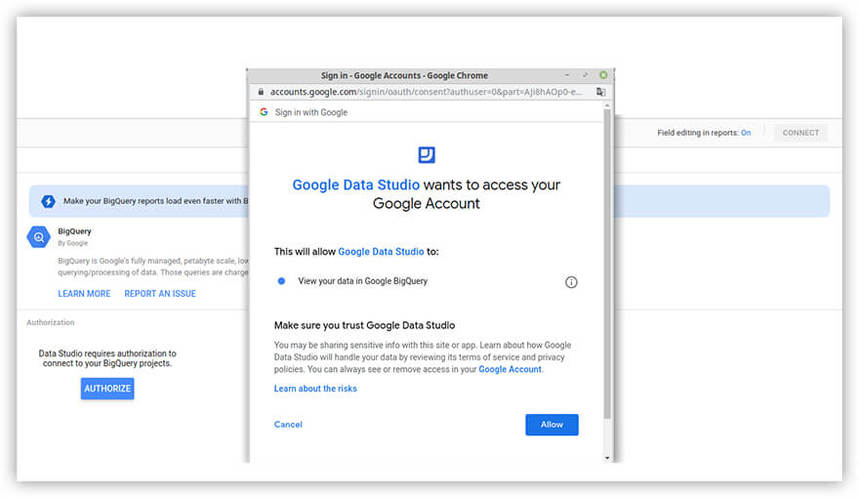
5. Seleziona il progetto e l'account desiderati.
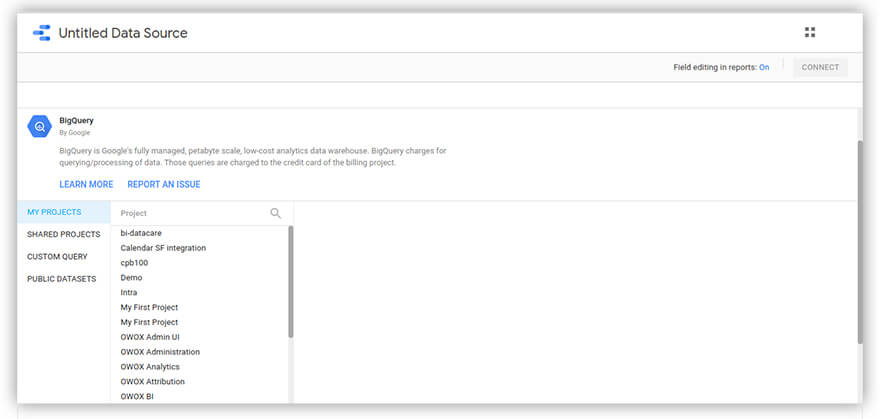
6. Nell'angolo in alto a destra, fai clic su Connetti. Tutte le informazioni verranno caricate automaticamente in Google Data Studio.
Utilizzando la stessa procedura, puoi lavorare con altre fonti di cui hai bisogno.
Crea grafici, grafici e diagrammi
Dopo aver collegato BigQuery, è il momento di creare rapporti.
Data Studio fornisce 15 elementi visivi:
- Serie temporali
- Grafico a barre
- Grafico a torta
- Tavolo
- Cartina geografica
- Profilo dati
- Grafico a dispersione
- Grafico a barre
- Grafico ad area
- Testo
- Foto
- Rettangolo
- Cerchio
- Intervallo di date
- Filtri
Convenzionalmente, tutti gli elementi visivi sono divisi in tre gruppi:

- Elementi per la visualizzazione
- Elementi di design
- Elementi per filtrare
Per utilizzare questi elementi visivi, è necessario:
1. Fare clic sul pulsante Crea report per andare alla pagina dei report e liberare la propria immaginazione analitica.
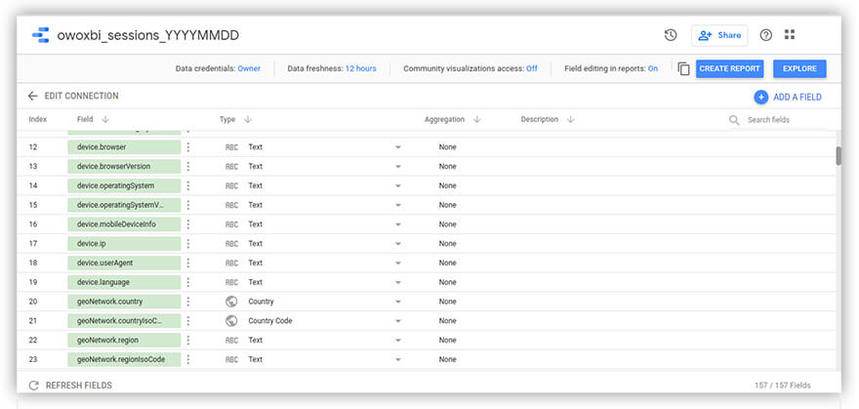
2. Aggiungi un elemento visivo. Basta indicare quale elemento vuoi aggiungere e selezionare l'area in cui vuoi aggiungerlo.
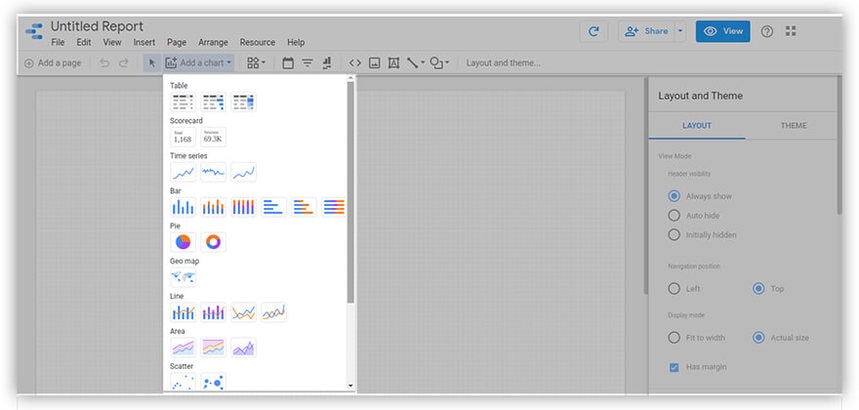
Ad esempio, supponiamo di aver selezionato un grafico a torta. Ecco cosa puoi farci:
- Modifica lo stile (numero di segmenti, colore, sfondo, bordi, titolo del grafico, ecc.)
- Modifica/aggiungi parametri, indicatori, ordinamento e filtri
Il primo punto elenco è intuitivo, ma il secondo ha bisogno di una piccola spiegazione.
Ecco con cosa puoi lavorare:
- I parametri consentono agli editor di report di sostituire i valori predefiniti in un'origine. È possibile selezionare, ad esempio, il parametro Data e ora.
- Gli indicatori sono valori numerici, ad esempio Sessioni, Entrate, Obiettivi, Costo o indicatori personali.
- C'è anche un campo con un filtro. Puoi usarlo per ricalcolare gli indicatori solo per la pubblicità a pagamento deselezionando tutte le fonti, ad esempio lasciando solo la pubblicità a pagamento.
Dopo aver completato tutti questi passaggi e aver regolato tutte queste impostazioni, otterrai una dashboard visiva. Ecco un esempio di uno di questi dashboard:
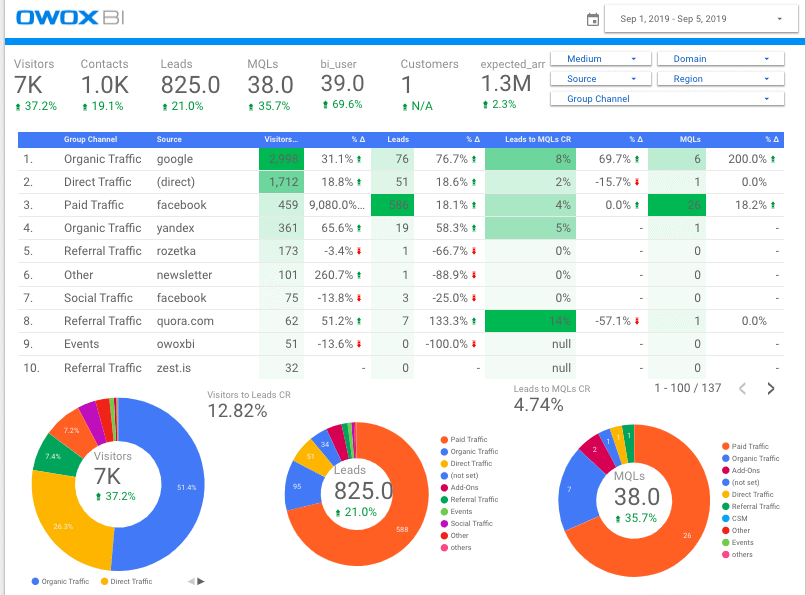


5 dashboard di Google Data Studio selezionati con cura
ScaricaCome condividere un rapporto con il tuo team
Il rapporto è costruito, sei felice e vorresti sentire le opinioni dei tuoi colleghi. È ora di condividerlo con il tuo team.
Ci sono due modi per farlo:
- Nel menu File , scegli Apri Access .
- Nell'angolo in alto a destra, fai clic sul pulsante Condividi .
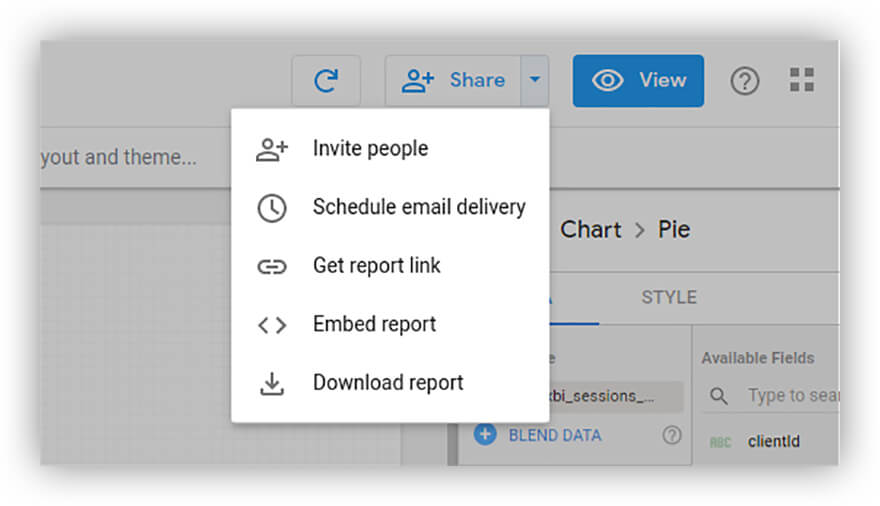
Scegli il metodo che preferisci.
Quindi aggiungi le e-mail dei tuoi colleghi e, voilà, il rapporto è già nelle loro caselle di posta.
Tutto ciò che devi sapere sui report di marketing, dalla raccolta dei dati ai modelli di report, ai dashboard e ai servizi necessari per crearli.
Come costruire un report avanzato con OWOX BI
Google Data Studio è un servizio di sola visualizzazione. Per eseguire automaticamente calcoli più complessi e creare dashboard basati su di essi, consigliamo di utilizzare i prodotti OWOX BI.
- Importa automaticamente i dati sui costi in Google Analytics da Facebook, Bing Ads, Criteo e altre fonti di annunci.
- Ottieni tutti i dati di cui hai bisogno per analisi di marketing avanzate: OWOX BI combina informazioni dal tuo sito web, negozio offline, Google Analytics, servizi pubblicitari, monitoraggio delle chiamate e sistemi CRM. Non è necessario cercare connettori o pulire ed elaborare manualmente i dati.
- Usa una semplice interfaccia di OWOX BI Smart Data per ottenere tutti i rapporti di cui hai bisogno. Segui le nostre semplici istruzioni dettagliate per la creazione di report in OWOX BI Smart Data, dove dovrai specificare metriche e parametri, un tipo di report e un intervallo di date.
- Crea report su campagne pubblicitarie (ROI, attribuzione), ROPO, RFM, analisi dei partner di coorte e CPA, report LTV e CAC per misurare ciò che funziona meglio nel tuo marketing.
- Il passaggio finale consiste nell'esportare il rapporto completato in Google Data Studio con un clic.
Comfy, uno dei principali rivenditori multicanale di elettrodomestici ed elettronica, ha utilizzato il nostro modello di attribuzione basato su imbuto ML, OWOX BI Attribution, per valutare l'efficacia delle proprie campagne pubblicitarie. Questo modello ha grandi vantaggi e consente di misurare il contributo di ogni sessione prima dell'ordine nel promuovere l'utente attraverso il funnel, tenendo conto delle vendite offline.
Nota : per creare un rapporto completo, devi raccogliere informazioni nelle tabelle BigQuery:
- Informazioni sul comportamento degli utenti del sito web, caricate tramite OWOX BI Pipeline
- Dati dal tuo sistema di tracciamento delle chiamate, caricati anche con OWOX BI Pipeline
- Informazioni sulle transazioni dal tuo sistema CRM
- Dati di calcolo del modello di attribuzione OWOX BI
Di seguito sono riportati esempi di report creati con OWOX BI.
Qui puoi vedere come il comportamento degli utenti differisce a seconda della categoria del prodotto e della fonte di traffico:
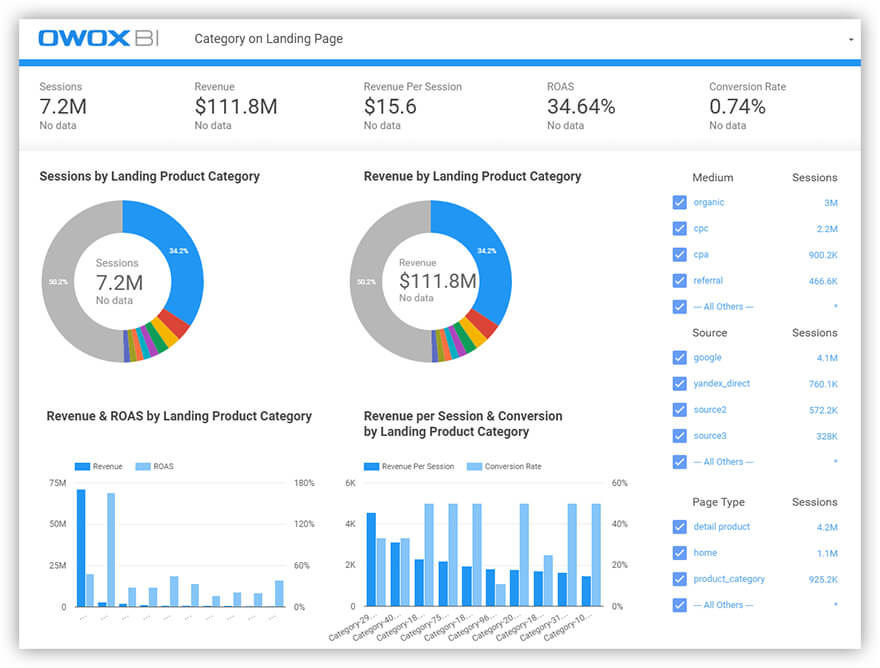
Nella schermata successiva, puoi vedere come viene distribuita la conversione in base al tipo di pagina e alla fonte di traffico (l'elenco delle fonti può essere regolato utilizzando un filtro):
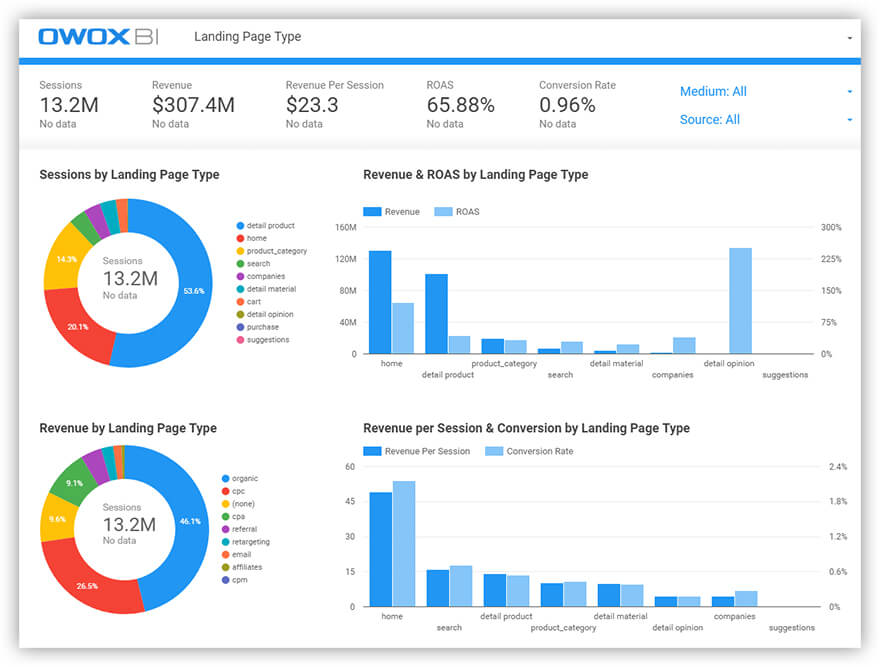
Vuoi vedere più esempi? Vai al nostro articolo sul modello di dashboard di Google Data Studio di OWOX BI.
Se hai domande sui problemi di marketing che vuoi davvero risolvere, faccelo sapere .
